Можете да прегледате тази статия, за да научите как да изтеглите актуализацията на драйвера за скенер/принтер Epson L3210 и да я инсталирате на компютър с Windows 10/11.
Epson е известно име в печатарската индустрия. Произвежда принтери от световна класа. L3210 е един такъв най-добър принтер "всичко в едно" от Epson, който е едновременно рентабилен и добре работещ. Въпреки това, въпреки най-добрите в класа си спецификации, той може да не успее да осигури плавен печат без съвместим драйвер Epson L3210.
Драйверът е свързващ мост между вашия принтер и компютър. Помага на вашия компютър да разбере инструкциите за печат и да достави желания резултат. Без подходящ и актуален драйвер за принтер Epson L3210 може да срещнете различни досадни проблеми с печата.
Затова тази статия ви запознава с най-добрите възможни начини за изтегляне, инсталиране и актуализиране на драйвера Epson L3210 за Windows 10 и Windows 11. Нека да започнем с тях без повече шум.
Силно препоръчителен метод за изтегляне на актуализация на драйвера за Epson L3210
Ако не можете да прегледате цялата статия поради времеви ограничения, можете директно да изтеглите и инсталирате актуализирания драйвер Epson L3210 чрез Bit Driver Updater. Този софтуер актуализира драйверите безопасно и автоматично с едно щракване. Освен това предоставя няколко полезни функции, като ускоряване на скоростта на изтегляне на драйвери, архивиране и възстановяване на драйвери и много други. Следва връзката за изтегляне и инсталиране на тази известна програма за актуализиране на драйвери.

Методи за изтегляне, инсталиране и актуализиране на драйвер за Epson L3210
Можете да приложите методите, споделени по-долу, за да изтеглите драйвера за вашия скенер и принтер Epson L3210 и да го инсталирате и актуализирате.
Метод 1: Изтеглете драйвера на Epson L3210 от официалния уебсайт
Както всеки друг производител, Epson също пуска драйвери за своите продукти на официалния уебсайт. Можете да изтеглите и инсталирате драйвера за принтер Epson L3210 от там. Следва поредицата от стъпки, за да го направите.
- първо, щракнете върху тази връзка, за да отидете до официалния уебсайт на Epson.

- Сега задръжте курсора на мишката върху поддържа на началната страница на Epson и изберете Принтери от падащото меню.
- Въведете името на вашия продукт, т.е. Epson L3210 в полето за търсене и натиснете Въведете ключ.

- Сега изберете Epson L3210 от резултатите от търсенето на екрана.
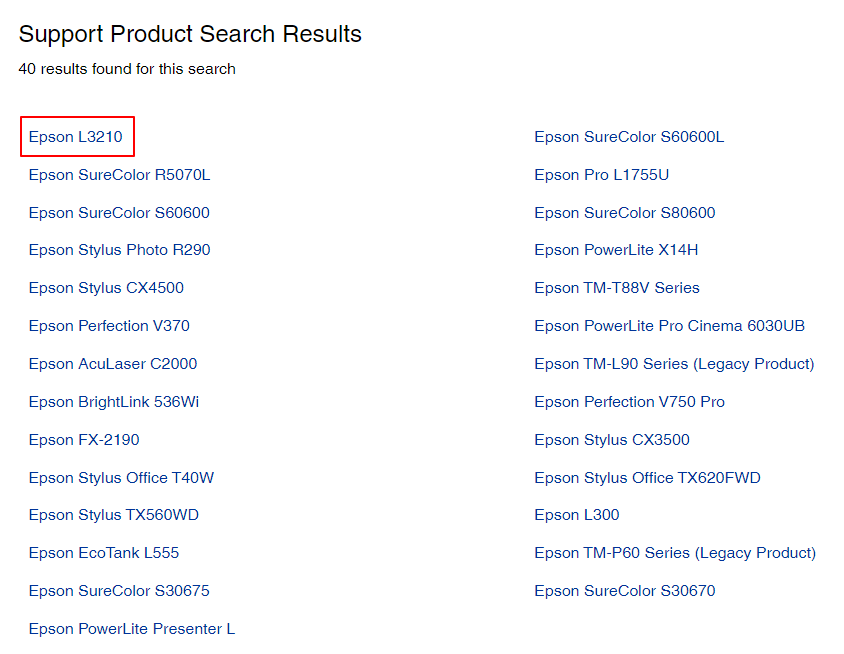
- Изберете своя операционна система ако не се открие автоматично.
- Кликнете върху Шофьори да ги разшири.
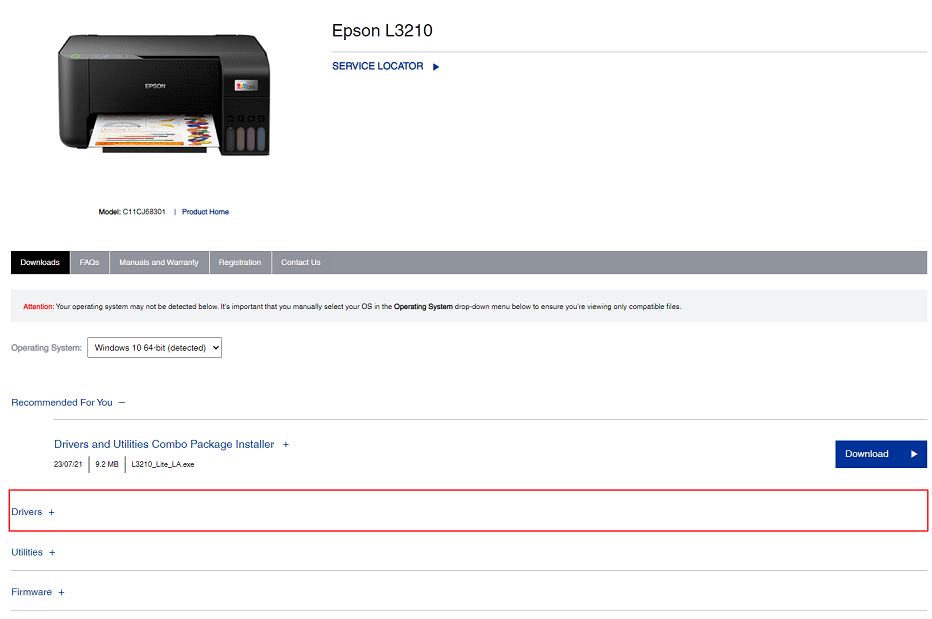
- Кликнете върху Изтегли бутон за безплатно изтегляне на инсталационната програма на Epson L3210.
- След като инсталационната програма бъде изтеглена, щракнете двукратно върху нея и следвайте инструкциите на екрана, за да завършите инсталирането на драйвера.
Прочетете също: Как да изтеглите и актуализирате драйвера на Epson L3250
Метод 2: Изтеглете и инсталирайте драйвера Epson L3210 от Device Manager
Всички компютри с Windows се доставят с инструмент на име Диспечер на устройства за изтегляне и инсталиране на драйвери. Можете да използвате този инструмент, за да изтеглите драйвера за скенер Epson L3210 и да го инсталирате. Следващите стъпки показват как да го направите.
- Влезте в менюто за бърз достъп, като използвате Windows+X команда за бърз достъп от клавиатурата.
- Сега изберете Диспечер на устройства от менюто на вашия екран.

- Сега изберете Опашки за печат и Принтери категории, за да ги разширите.

- Намерете принтера Epson L3210 и щракнете с десния бутон върху него.
- Изберете Актуализирайте драйвера опция.

- Ако сте потребител на Windows 10, изберете опцията за Търсете автоматично актуализиран драйверен софтуер. Ако използвате Windows 11, щракнете върху Автоматично търсене на драйвери опция.

- Изчакайте, докато Windows завърши процеса на търсене, изтегляне и инсталиране на драйвери.
- Рестартирайте компютъра си, след като горният процес приключи.
Метод 3: Актуализирайте операционната система на вашето устройство
Актуализирането на операционната система решава често срещани проблеми с устройството, изтегля необходимите драйвери и актуализира старите драйвери. Този метод обаче понякога може да се окаже неуспешен, ако актуализацията на драйвера е пусната съвсем наскоро и Windows не може да я намери. Все пак можете да следвате тези стъпки, за да опитате късмета си.
- Първо влезте в панела с настройки, като използвате Windows+I клавишна комбинация.
- Второ, изберете опцията за преглед на вашия компютър Актуализация и сигурност настройки от панела на екрана.

- Намерете и изберете опцията за Провери за актуализации.

- Изтеглете наличните актуализации (включително актуализации на драйвери) и ги инсталирайте.
- Рестартирайте компютъра си, за да завършите горния процес.
Метод 4: Изтеглете автоматично актуализацията на драйвера за Epson L3210 (препоръчително)
Много потребители (включително и ние) смятат, че ръчните методи за изтегляне и инсталиране на актуализации на драйвери отнемат много време. Освен това винаги съществува риск от инсталиране на грешни драйвери, които могат да навредят на компютъра.
По този начин, за да избегнете всички тези проблеми, предлагаме изтегляне, инсталиране и актуализиране на драйвери безопасно и автоматично чрез компетентен софтуер.
Ние актуализираме драйвери с помощта на Bit Driver Updater. Този софтуер изтегля всички необходими актуализации на драйвери и ги инсталира автоматично с едно кликване. Освен това идва с много полезни функции.
Например, можете да използвате софтуера Bit Driver Updater, за да архивирате и възстановите вашите съществуващи драйвери, да планирате сканиране за остарели драйвери и да ускорите процеса на изтегляне на драйвери.
Следва връзката за изтегляне и инсталиране на този софтуер.

Няколко секунди след инсталирането Bit Driver Updater започва да сканира вашия компютър за остарели драйвери. След като сканирането приключи (отнема само няколко секунди), можете Актуализирай всички драйвери автоматично с едно щракване върху бутона, за да го направите.
Софтуерът също така предоставя опция Актуализиране сега, ако искате да изтеглите и инсталирате актуализации само за драйвера на принтера Epson L3210. Ние обаче предпочитаме да актуализираме всички драйвери, за да постигнем най-добра производителност на компютъра.
Прочетете също:Изтегляне, инсталиране и актуализиране на драйвери за Epson L3150 в Windows
Изтеглен и инсталиран драйвер за Epson L3210
Тази статия ви преведе през различни методи за безплатно изтегляне на инсталатора на Epson L3210, за да инсталирате актуализирания драйвер. Можете да следвате всеки метод от горното ръководство, за да изтеглите и инсталирате необходимия драйвер.
Ако знаете други по-подходящи методи за изтегляне на драйвера на скенера Epson L3210 за Windows 10/11 или имате въпроси, моля, напишете ни коментар. Ще се радваме да помогнем.